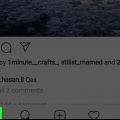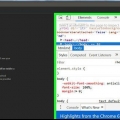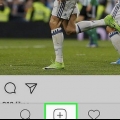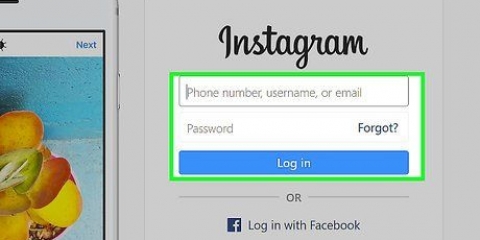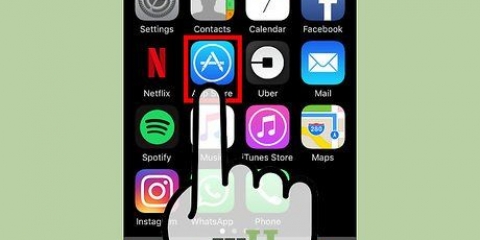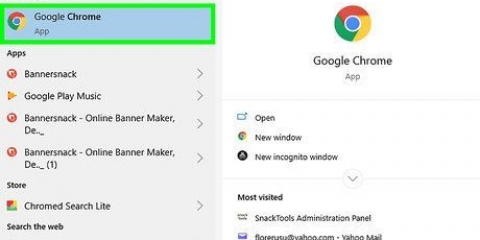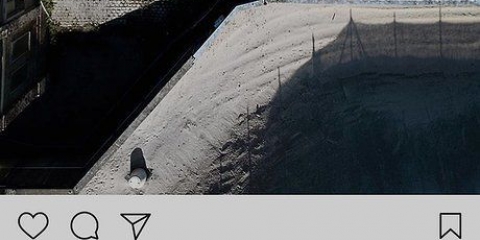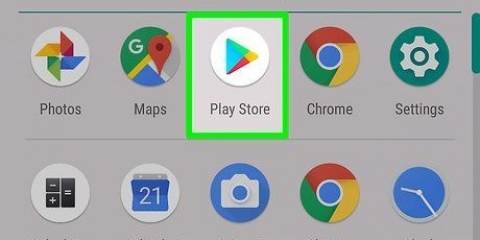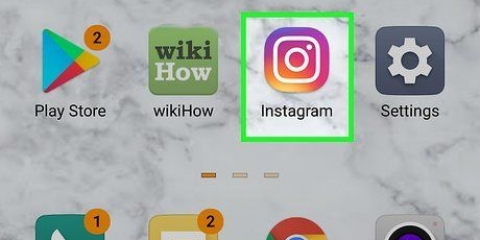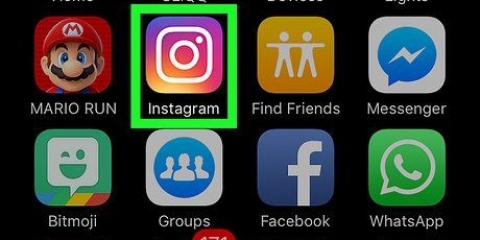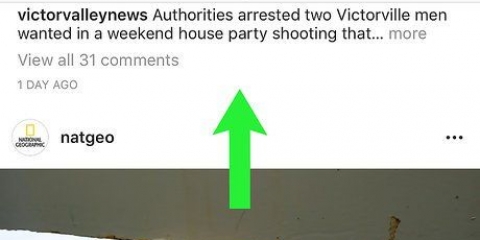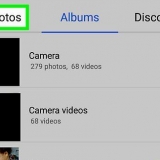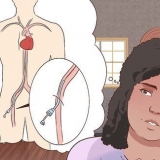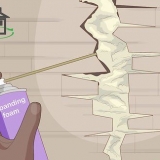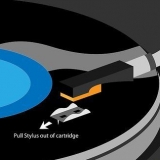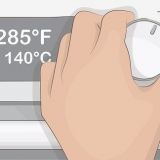Salva una foto da instagram
Contenuto
In questo articolo imparerai come salvare una foto da Instagram sul tuo telefono o computer. Sebbene non sia possibile salvare le foto direttamente da Instagram, dal tuo computer o dal tuo smartphone, ci sono altri siti Web e app che puoi utilizzare per scaricare foto da Instagram e salvarle sul tuo PC, su un iPhone o su uno smartphone con Android.
Passi
Metodo 1 di 3: utilizzo di DownloadGram su un PC

1. Vai al sito Web di DownloadGram. Vai a https://downloadgramma.com/ nel browser web del tuo computer. Da questo sito puoi scaricare foto da Instagram.

2. Apri Instagram in una nuova scheda. Fai clic sull`icona Nuova scheda a destra della scheda DownloadGram, quindi vai a https://www.instagram.com/ per vedere il tuo feed Instagram, se hai già effettuato l`accesso.
Se non hai ancora effettuato l`accesso a Instagram, dovrai inserire nome utente e password prima di continuare.

3. Trova la foto su cui desideri scaricare. Scorri il feed fino a visualizzare la foto che desideri scaricare, oppure vai al profilo della persona che ha pubblicato la foto.
Per andare al profilo di qualcuno, fai clic sulla barra di testo "Cerca" nella parte superiore della pagina di Instagram, digita il nome del profilo, quindi fai clic su di esso dal menu a discesa che vedi.

4. clicca su⋯. Troverai questo pulsante nell`angolo in basso a destra del bordo della foto. Apparirà quindi un menu.
Se sei andato al profilo di qualcuno, clicca prima sulla foto che vuoi scaricare.

5. clicca suVai a postare. Questa opzione è nella parte superiore del menu. Cliccandoci sopra si accede alla pagina in cui è pubblicata la foto.

6. Copia l`indirizzo web (URL) della pagina. Fare clic sulla barra degli indirizzi nella parte superiore della finestra del browser per selezionarla, quindi premere Ctrl+C (Windows) o acceso ⌘ Comando+C (Mac) per copiarlo.

7. Torna alla scheda DownloadGram. Fare clic sulla scheda DownloadGram per andare a quella pagina.

8. Incolla qui l`URL. Fare clic sulla barra di ricerca al centro della pagina e premereCtrl+V (Windows) o acceso ⌘ Comando+V (Mac). Dovresti vedere l`indirizzo web del post di Instagram nella barra di ricerca.

9. clicca suScaricare. È un pulsante grigio sotto la barra di ricerca.

10. Quando richiesto, fare clicScarica immagine. È un pulsante verde sotto l`originale Scaricaappare il pulsante. Cliccando su questo scaricherai la foto da Instagram sul tuo computer nella cartella scelta dal tuo browser.
In alcuni browser, dovrai prima selezionare la cartella in cui desideri salvare la foto scaricata e fare clic Salva o acceso ok è necessario fare clic per scaricare la foto.
Metodo 2 di 3: utilizzo di BatchSave su uno smartphone con Android

1. Scarica BatchSalva. Apri ilGoogle Play Store e procedi come segue:
- Tocca la barra di ricerca.
- genere salvataggio in batch
- Tocca Salva in batch per Instagram
- Tocca INSTALLARE
- Quando richiesto, tocca ACCETTARE.

2. Apri Salva in batch. Tocca APRIRE a destra dell`immagine BatchSave o tocca l`icona BatchSave nel cassetto delle app Android.

3. Tocca il pulsanteSALTARE. È in basso a sinistra dello schermo. In questo modo salti il video di istruzioni.

4. Accedi a Instagram. Per fare ciò, inserisci il tuo nome utente e password e tocca Accedi a Instagram.

5. Tocca Cerca
. È l`icona di una lente d`ingrandimento nella parte inferiore dello schermo.
6. Tocca il campo di testo "Cerca utenti". Puoi trovarlo nella parte superiore dello schermo.
Se non vedi questo campo di testo, tocca prima la scheda Utenti in alto a destra.

7. Inserisci un nome utente. Digita il nome utente dell`account da cui desideri scaricare una foto, quindi tocca Cerca utente sotto il campo di testo.

8. Tocca il profilo dell`utente. Dovrebbe essere il primo risultato sotto la barra di ricerca. Questo ti porterà alla pagina del profilo dell`utente.

9. Scegli una foto. Scorri la pagina dell`account fino a trovare la foto che desideri scaricare e toccala. La foto si aprirà quindi.

10. Tocca la freccia "Download". È una freccia giù sotto l`angolo in alto a destra della foto. In questo modo scarichi la tua foto sul tuo smartphone con Android. Lo troverete nella galleria fotografica.
Metodo 3 di 3: utilizzo di InstaGet su un iPhone

1. Scarica InstaGet. Apri il App Store
sul tuo iPhone e procedi come segue: - Tocca Cercare
- Tocca la barra di ricerca.
- Digita nella barra di ricerca grabit - tagga e visualizza in.
- Tocca Cercare
- Tocca a destra di "GrabIt" INSTALLARE.
- Quando richiesto, inserisci il tuo Apple o Touch ID.

2. Apri InstaGet. Tocca APRIRE accanto all`icona dell`app nell`App Store, oppure tocca l`icona InstaGet nella schermata iniziale del tuo iPhone.

3. Accedi a Instagram. Per accedere a Instagram, inserisci il tuo nome utente e password e tocca Accedere.

4. Tocca il pulsante☰. Puoi trovarlo in alto a sinistra dello schermo. Vedrai quindi un menu.

5. ToccaCercare. Troverai questa opzione al centro del menu.

6. Tocca la barra di ricerca. È nella parte superiore dello schermo.

7. Inserisci un nome utente. Digita il nome utente dell`account da cui desideri scaricare una foto, quindi tocca Cercare.

8. Tocca l`account dell`utente. Se tutto va bene, quello sarà il primo risultato in questa pagina. In questo modo si apre la pagina Instagram dell`utente.

9. Trova la foto che desideri scaricare. Scorri la pagina dell`account fino a trovare la foto che desideri scaricare.

10. Tocca la freccia "Download". È una freccia rivolta verso il basso sotto la foto. La freccia diventerà quindi blu, il che significa che hai scaricato la foto sul tuo iPhone.
Potrebbe essere necessario premere due volte all`inizio ok deve toccare per consentire a InstaGet l`accesso alle tue foto.
Consigli
- Se usi Instagram sul tuo smartphone, ovviamente puoi fai uno screenshot della foto che vuoi salvare.
- BatchSave ti consente di selezionare più foto contemporaneamente toccando una foto fino a quando la foto non viene selezionata, quindi toccando altre foto, quindi toccando la freccia di download nell`angolo in basso a destra dello schermo.
Avvertenze
- Usare le foto di altre persone senza il loro permesso e senza menzionare il nome del fotografo è plagio.
Articoli sull'argomento "Salva una foto da instagram"
Condividi sui social network:
Simile
Popolare